
КАТЕГОРИИ:
Архитектура-(3434)Астрономия-(809)Биология-(7483)Биотехнологии-(1457)Военное дело-(14632)Высокие технологии-(1363)География-(913)Геология-(1438)Государство-(451)Демография-(1065)Дом-(47672)Журналистика и СМИ-(912)Изобретательство-(14524)Иностранные языки-(4268)Информатика-(17799)Искусство-(1338)История-(13644)Компьютеры-(11121)Косметика-(55)Кулинария-(373)Культура-(8427)Лингвистика-(374)Литература-(1642)Маркетинг-(23702)Математика-(16968)Машиностроение-(1700)Медицина-(12668)Менеджмент-(24684)Механика-(15423)Науковедение-(506)Образование-(11852)Охрана труда-(3308)Педагогика-(5571)Полиграфия-(1312)Политика-(7869)Право-(5454)Приборостроение-(1369)Программирование-(2801)Производство-(97182)Промышленность-(8706)Психология-(18388)Религия-(3217)Связь-(10668)Сельское хозяйство-(299)Социология-(6455)Спорт-(42831)Строительство-(4793)Торговля-(5050)Транспорт-(2929)Туризм-(1568)Физика-(3942)Философия-(17015)Финансы-(26596)Химия-(22929)Экология-(12095)Экономика-(9961)Электроника-(8441)Электротехника-(4623)Энергетика-(12629)Юриспруденция-(1492)Ядерная техника-(1748)
Информатика
|
|
|
|
Методические указания к лабораторным работам
Подписано в печать Формат 60х84/16. Бумага для множ. аппаратов
Печать плоская. Усл.печ.л. Тираж экз. Заказ №
ГОУ ВПО «Российский государственный профессионально-педагогический
университет», Екатеринбург, ул.Машиностроителей,11
_______________________________________________________________
Ризограф ГОУ ВПО РГППУ. Екатеринбург, ул.Машиностроителей,11
100400.62 Туризм
Квалификация бакалавр
Изучается в 1-м и 2-м семестрах
Пятигорск 2014 г.
Методические указания к выполнению лабораторных работ по дисциплине «Информатика» составлены в соответствии с требованиями государственного образовательного стандарта по направлению 100400.62 «Туризм». В методических указаниях приведены: содержание лабораторных работ и методические указания по их выполнению и рекомендуемая литература.
Составитель: доцент кафедры «Информационные системы и технологии», к. э. н., Мишин В.В.
СОДЕРЖАНИЕ
1. Цель и содержание. 5
2. Теоретическое обоснование. 5
3. Аппаратура и материалы.. 5
4. Указания по технике безопасности. 5
5. Методика и порядок проведения лабораторных работ. 6
Лабораторная работа №1. 6
Лабораторная работа №2. 15
Лабораторная работа №3. 18
Лабораторная работа №4. 21
Лабораторная работа №5. 28
Лабораторная работа №6. 33
Лабораторная работа №7. 36
Лабораторная работа № 8. 43
Лабораторная работа № 9. 52
Лабораторная работа № 10. 57
Лабораторная работа № 11. 63
Лабораторная работа № 12. 67
Лабораторная работа № 13. 69
Лабораторная работа № 14. 77
Лабораторная работа № 15. 82
Лабораторная работа № 16. 89
Лабораторная работа № 17. 90
Лабораторная работа № 18. 96
6. Содержание отчета и его форма. 102
7. Вопросы к зачету. 102
8. Учебно-методическое обеспечение дисциплины.. 104
1. Цель и содержание
Целью лабораторных работ по дисциплине «Информатика» является получение студентами знаний в области прикладной информатики, информационных технологий, знакомство с методами решения экономических задач в среде пакета офисных программ MS Office – для использования их в профессиональной деятельности.
Объектом дисциплины являются информационные системы и технологии.
Предметом дисциплины являются информационные системы и технологии, направленные на решение экономических задач
2. Теоретическое обоснование
Основная часть задания выполняется во время занятий. Результаты работы сохраняются на жестком диске компьютера и на дискете. По выполненной работе составляется отчет. Отчет выполняется в тетради и в электронном виде. По выполненному отчету проводится защита лабораторной работы.
3. Аппаратура и материалы
Учебный класс оснащен IBM PC-совместимыми компьютерами класса Intel Pentium 4 3,0 GHz, объединенными в локальную сеть. Техническая характеристика компьютеров: процессор - Intel Pentium 4 3,0 GHz, модуль памяти DDR 512 Mb, видеокарта PCI-E Radeon X300 и X550, винчестеры HD 120Gb. Локальная сеть учебного класса имеет постоянный доступ к сети Internet по выделенной линии. Для проведения лабораторных работ необходимо следующее программное обеспечение: операционная система MS Windows XP 2SP, пакет офисных программ MS Office 2003.
4. Указания по технике безопасности
Перед началом работы следует убедиться в исправности электропроводки, выключателей, штепсельных розеток, при помощи которых оборудование включается в сеть, наличии заземления компьютера, его работоспособности.
Для снижения или предотвращения влияния опасных и вредных факторов необходимо соблюдать санитарные правила и нормы, гигиенические требования к персональным электронно-вычислительным машинам.
Во избежание повреждения изоляции проводов и возникновения коротких замыканий не разрешается: вешать что-либо на провода, закрашивать и белить шнуры и провода, закладывать провода и шнуры за газовые и водопроводные трубы, за батареи отопительной системы, выдергивать штепсельную вилку из розетки за шнур, усилие должно быть приложено к корпусу вилки.
Для исключения поражения электрическим током запрещается: часто включать и выключать компьютер без необходимости, прикасаться к экрану и к тыльной стороне блоков компьютера, работать на средствах вычислительной техники и периферийном оборудовании мокрыми руками, работать на средствах вычислительной техники и периферийном оборудовании, имеющих нарушения целостности корпуса, нарушения изоляции проводов, неисправную индикацию включения питания, с признаками электрического напряжения на корпусе, класть на средства вычислительной техники и периферийном оборудовании посторонние предметы.
Запрещается под напряжением очищать от пыли и загрязнения электрооборудование.
Во избежание поражения электрическим током, при пользовании электроприборами нельзя касаться одновременно каких-либо трубопроводов, батарей отопления, металлических конструкций, соединенных с землей.
После окончания работы необходимо обесточить все средства вычислительной техники и периферийное оборудование. В случае непрерывного учебного процесса необходимо оставить включенными только необходимое оборудование.
5. Методика и порядок проведения лабораторных работ
Лабораторная работа №1
Прикладное программное обеспечение: Создание деловых документов в редакторе Ms Word
Задание 1.1. Оформить приглашение по образцу.
 Методика выполнения задания
Методика выполнения задания
1. Откройте текстовый редактор Microsoft Word.
2. Установите нужный вид экрана, например — Разметка страницы (Вид/Разметка страницы).
3. Установите параметры страницы (размер бумаги — А4; ориентация — книжная; поля: левое — 3 см, правое — 1,5 см, верхнее — 3 см, нижнее — 1,5 см), используя команду Файл/Параметры страницы (вкладки Поля и Размер бумаги) (рис. 1.1).
4. Установите межстрочный интервал — полуторный, выравнивание — по центру, используя команду Формат/Абзац (вкладка Отступы и интервалы) (рис. 1.2).


5. Наберите текст, приведенный ниже (текст можно изменить и дополнить). В процессе набора текста меняйте начертание, размер шрифта (для заголовка — 14 пт.; для основного текста — 12 пт., типы выравнивания абзаца — по центру, по ширине, по правому краю), используя кнопки на панелях инструментов.
6. Заключите текст приглашения в рамку и произведите цветовую заливку.
Для этого:
• выделите весь текст приглашения;
• выполните команду Формат/Границы и заливка;
• на вкладке Граница установите параметры границ:
тип — рамка; ширина линии — 3 пт.; применить — к абзацу; цвет линии — по вашему усмотрению (рис. 1.3);
• на вкладке Заливка выберите цвет заливки (рис. 1.4);
• укажите условие применения заливки — применить к абзацу;. нажмите кнопку ОК.
7. Вставьте рисунок в текст приглашения {Вставка/'Рисунок/Картинки); задайте положение текста относительно рисунка — «Вокруг рамки» {Формат/Рисунок/Положение/Вокруг рамки).
8. Скопируйте дважды на лист типовое приглашение {Правка/ Копировать, Правка/Вставить).
9. Отредактируйте лист с полученными двумя приглашениями и подготовьте к печати {Файл/Предварительный просмотр).
10. Напечатайте приглашения (при наличии принтера), выполнив команду Файл/Печать и установив нужные параметры печати (число копий — 1; страницы — текущая).
11. Сохраните файл в папке вашей группы, выполнив следующие действия:
• выполните команду Файл/Сохранить как...;
• в диалоговом окне Сохранить как... укажите имя диска, например «С:» и имя папки (например, Мои документы/Номер группы); введите имя файла, например «Приглашение»;


• нажмите кнопку Сохранить.
Задание 1.2. Оформить докладную записку по образцу.
Краткая справка. Верхнюю часть докладной записки оформляйте в виде таблицы (2 столбца и 1 строка; тип линий — нет границ). Этот прием оформления позволит выполнить разное выравнивание в ячейках таблицы: в левой ячейке — по левому краю, в правой — по центру.

Задание 1.3. Оформить рекламное письмо по образцу.
Краткая справка. Верхнюю часть рекламного письма оформляйте в виде таблицы (3 столбца и 2 строки; тип линий — нет границ, кроме разделительной линии между строками). Произведите выравнивание в ячейках таблицы: первая строка — по центру, вторая строка — по левому краю.

Задание 1. 4. Оформить заявление по образцу.
Краткая справка. Верхнюю часть заявления оформляйте в виде таблицы (2 столбца и 1 строка, тип линий — нет границ) или в виде надписи инструментами панели Рисование. Произведите выравнивание в ячейках по левому краю и по центру.

Задание 1. 5. Создать справку личного характера.

Задание 1.6. Создать краткий протокол.

Задание 1.7. Создать Акт о списании имущества.

Лабораторная работа №2
Прикладное программное обеспечение: Оформление текстовых документов, содержащих таблицы
Задание 2.1. Создать таблицу с автоформатом, рассчитать сумму столбца.
Методика выполнения задания
1. Запустите текстовый редактор Microsoft Word.
2. Создайте таблицу (число столбцов — 8; число строк — 7) с автоформатом, пользуясь командами Таблица/Добавить/Таблица/Автоформат/Столбцы 5 (рис. 2.1).



3. Оформите таблицу по образцу (рис. 2.2) и введите произвольные данные.
4. Рассчитайте сумму столбца «Оклад», используя команду Таблица/ Формула (предварительно установить курсор в ячейку «Оклад—Итого») (рис. 2.3).
Задание 2.2. Создать таблицу, используя табуляцию.
Наберите приведенную ниже таблицу в виде столбцов (рис. 2.4), используя табуляцию.
Перед набором табличных данных расставьте табуляторы определенного вида на горизонтальной линейке. Вид табулятора и его положение на линейке приведены ниже:

Табуляторы выбрать в левом углу линейки и установить на линейке одинарным щелчком мыши (рис. 2.5) или задать командой Формат/ Табуляция.
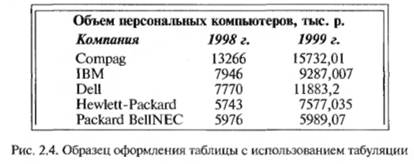

При наборе табличных данных двигайтесь по установленным табуляторам при помощи клавиши [Таб].
Задание 2.3. Создать таблицу по образцу, используя объединение ячеек.
Порядок работы
1. Наберите таблицу изменения роста поставок компьютерного оборудования за 1995... 1999 гг. по приведенному образцу, используя объединение ячеек (Таблица/Объединить ячейки).

2. Сохраните файл в папке вашей группы.
Задание 2. 4. Оформить документ, содержащий таблицу, по образцу. Произвести расчет штатной численности по каждой группе оплаты труда.
Краткая справка. Верхнюю часть документа оформите с использованием таблицы (тип линий — нет границ). Произведите расчет суммы по столбцам. Дату вставьте командой Вставка/ Дата.

Задание 2.5. Оформить таблицу анализа объема выпуска продукции по изделиям в соответствии с образцом. Произвести расчеты в таблице.
Краткая справка. Для изменения направления текста выделите группу ячеек и воспользуйтесь командой Формат/Направление текста.
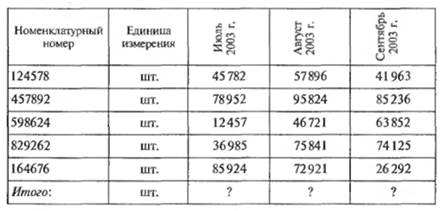
Лабораторная работа №3
|
|
|
|
|
Дата добавления: 2014-12-08; Просмотров: 3255; Нарушение авторских прав?; Мы поможем в написании вашей работы!